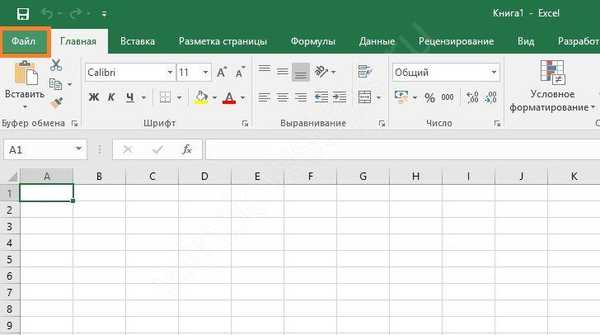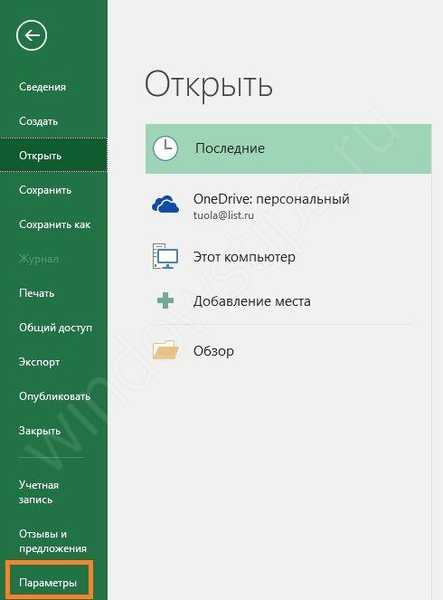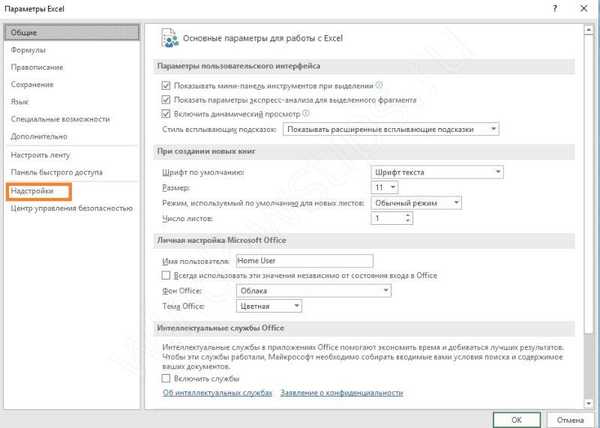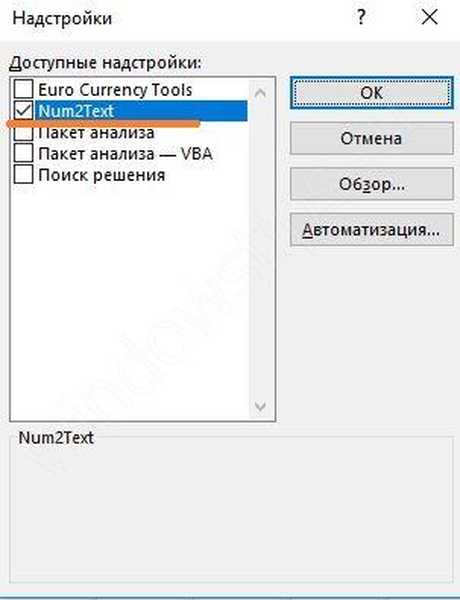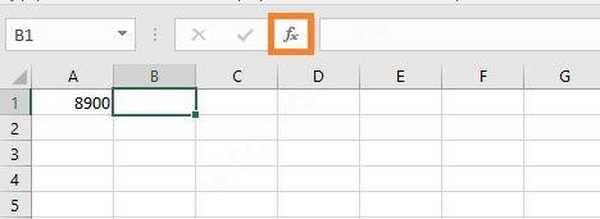V mnogih dokumentih lahko vidimo vrstico, v kateri je treba navesti znesek ne v številčni obliki, ampak z besedami. To ščiti poročanje pred ponarejanjem, ker je številka enostavno posredovati. Toda dolg zapis neopazno popraviti ni tako preprosto. Količina besed v Excelu je na voljo samo kot dodatki ali s pomočjo formul. Brez vgrajenega orodja.
Kako zbrati z besedami v Excelu
Prenesite datoteko z dodatki
Če želite izkoristiti to priložnost, lahko dodatek "Količina z besedami" v programu Excel brezplačno prenesete na naše spletno mesto.
Postavite ga v kateri koli priročen imenik in ga vklopite. Če želite to narediti, izvedite naslednje korake:
- Zaženite Excel in kliknite »Datoteka«.
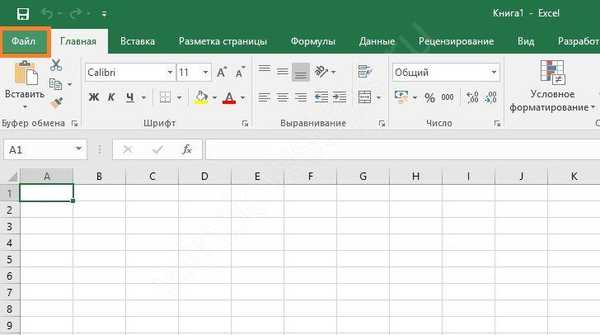
- Kliknite Možnosti.
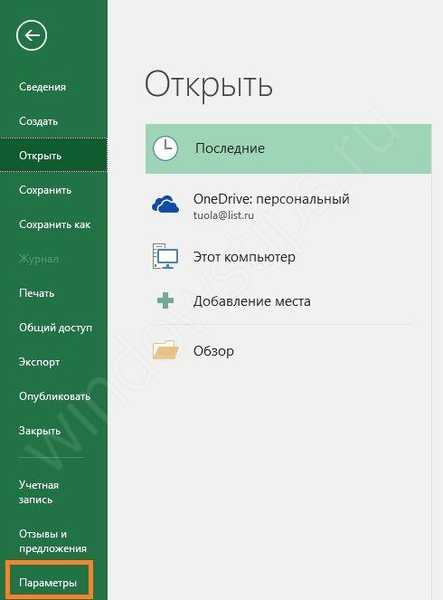
- Nato pojdite na dodatke.
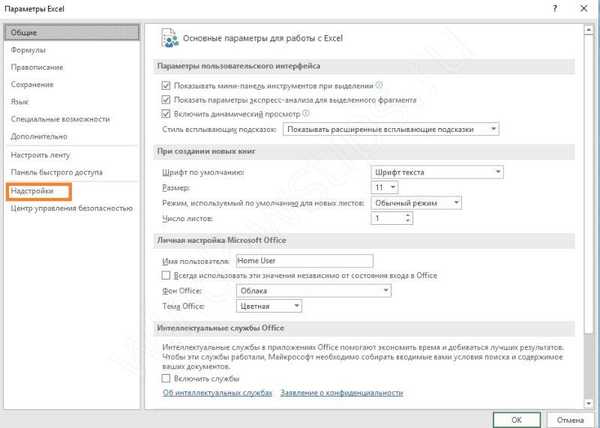
In kliknite na gumb "Pojdi".
- Če želite naložiti naloženo datoteko, kliknite »Brskaj«.

- Poiščite jo v mapi, v katero ste jo shranili. Pozvani boste, da kopirate datoteko v mapo z dodatki, priporočamo, da se strinjate. Tako bo Excel vedno videl ta dodatek in funkcijo za količino boste zlahka našli v besedah.

- Potrebna knjižnica Excela je povezana. Kvačica pomeni, da jo je mogoče uporabiti. Kliknite V redu.
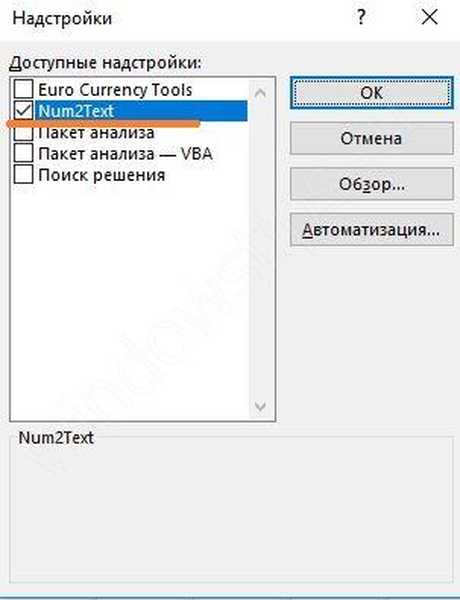
- Potrebna dejanja se izvedejo v obliki funkcije SUM_WRITE. Če ga želite uporabiti, v celico A1 vnesite številko in ob B1 nastavite kazalec. Kliknite ikono Fx poleg vrstice formule.
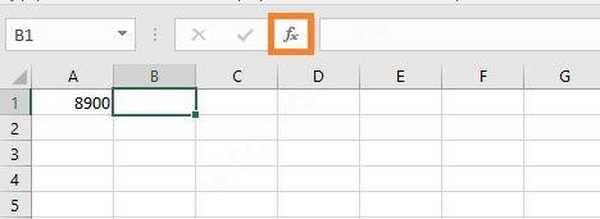
- In na celotnem abecednem seznamu poiščite funkcijo SUM_CATCH. Priporočamo, da začnete vnašati ime. V tem primeru se bo Excel sam preusmeril bližje želenemu razdelku..

- Kliknite V redu in v oknu čarovnika določite naslov A1. Z miško lahko preprosto kliknete na celico.

- Ko kliknete V redu, boste videli znesek v besedah.

Ta funkcija "sum_record" deluje v Excelu 2007, 2010, 2016
Ta dodatek deluje samo za rublje. Če potrebujete drugo valuto, prenesite drugo datoteko sumprop.xla. Po analogiji povežite dodatek, da dobite količino z besedami v Excelu.
Za preverjanje v celico A3 vnesemo poljubno število. Naj bo to decimalka. Pokličemo tudi okno za vstavljanje funkcij in poiščemo nove funkcije za prikaz količine v besedah.
Kot vidite, smo postali na voljo:
- Predpisani znesek
- Znesek predpisanih dolarjev
- Znesek Predpisani evro
- Znesek Predpisani evro
Pretvorite številko v evre. Izberite ustrezno funkcijo in s številko kliknite celico.
Ko kliknemo V redu, dobimo rezultat.
S pomočjo teh orodij je pretvorba številke v besedilo z besedami v Excelu zelo preprosta. Če jih iz nekega razloga ne želite namestiti v Excelu, lahko uporabite drugo metodo.
Formula količine v besedah v Excelu - kako napisati številko
Če želite v Excelu prikazati številko z besedami, lahko ustvarite formulo. Tu je primer:
PREDSTAVITEV (SIGNAL (INDEX (n_4; PSTR (TEXT (A3; n0); 1; 1) +1) + INDEX (n0x; PSTR (TEXT (A3; n0); 2; 1) +1; PSTR (TEXT (A3; n0); 3; 1) +1) & IF (-PSTR (TEXT (A3; n0); 1; 3); "milijard" & VLOOKUP (PSTR (TEXT (A3; n0); 3; 1) * IN (PSTR ( BESEDILO (A3; n0); 2; 1) -1); mil; 2); "") & INDEX (n_4; PSTR (TEXT (A3; n0); 4; 1) +1) & INDEX (n0x; PSTR (TEKST) (A3; n0); 5; 1) +1; PSTR (BESEDILO (A3; n0); 6; 1) +1) & IF (-PSTR (TEXT (A3; n0); 4; 3); "milijon" & VLOOKUP (PSTR (TEKST (A3; n0); 6; 1) * IN (PSTR (TEKST (A3; n0); 5; 1) -1); mil; 2); "") & INDEX (n_4; PSTR (BESEDILO ( A3; n0); 7; 1) +1) & INDEX (n1x; PSTR (TEKST (A3; n0); 8; 1) +1; PSTR (TEXT (A3; n0); 9; 1) +1) & IF ( -PSTR (TEKST (A3; n0); 7; 3); VPR (PSTR (TEXT (A3; n0); 9; 1) * I (PSTR (TEXT (A3; n0); 8; 1) -1); tisoč; 2); "") & INDEX (n_4; PSTR (TEKST (A3; n0); 10; 1) +1) & INDEX (ČE (-PSTR (TEXT (A3; n0); 14; 6); n1x; n0 x); PSTR (TEXT (A3; n0); 11; 1) +1; PSTR (TEXT (A3; n0); 12; 1) +1)); "z"; "") & IF (IZBERI (BESEDILO ( A3; n0)) ;; "Zero") & IF (-PSTR (TEXT (A3; n0); 14; 6); IF (OSTAT (MAX (OSTAT (PSTR (TEXT (A3; n0); 11); 11; 100); 9); 10); "celo število"; "celo število") & SUBSTITUTE (INDEX (n_4; PSTR (BESEDILO (A3; n0); 14; 6) / 10 ^ 5 + 1) & INDEX (n1x; OSTAT (PSTR (BESEDILO (A3; n0); 14; 6) / 10 ^ 4; 10) +1; OSTAT (PSTR (TEXT (A3; n0); 14; 6) / 1000; 10) +1) & IF (CELA (PSTR (TEXT (A3; n0); 14; 6) / 1000); VPR (OSTAT (PSTR (TEXT (A3; n0); 14; 6) / 1000; 10) * (OSTAT (WHOLE (PSTR (TEXT ( A3; n0); 14; 6) / 10 ^ 4); 10) 1); th; 2); "") & INDEX (n_4; OSTAT (PSTR (TEXT (A3; n0); 14); 6) / 100; 10) +1) & INDEX (n1x; OSTAT (PSTR (TEXT (A3; n0); 14; 6) / 10; 10) +1; OSTAT (PSTR (TEXT (A3; n0); 14; 6); 10) +1); "z"; "") & INDEX (delež; DLSTR (PSTR (TEXT (A3; n0); 14; 6));) (OSTAT (MAX (OST) T (MID (besedilo (A3; n0), 14, 6) -11 100), 9), 10)> 0) 1))
Če ga želite uporabljati, morate določiti več nizov Excela:
- n_1 = ""; "onez"; "twoz"; "triz"; "fourz"; "Fivez"; "Sixz"; "sevenz"; "sevenz"; "ninez"
- n_2 = "tenz"; "elevenz"; "twelvez"; "trinajstz"; "fourteenz"; "petnajstz"; "sixteenz"; "seventeenz"; "osemnajstz"; "devetnajstz"
- n_3 = "": 1: "dvajset": "trideset": "štiridez": "petdesetz": "šestdeset": "sedemdeset": "osemdeset": "devetdeset"
- n_4 = ""; "sto"; "dvestoz"; "tristoz"; "štiristoz"; "petstoz"; "šeststoz"; "sedemstoz"; "osemstoz"; "devetstoz"
- n_5 = ""; "onez"; "twoz"; "threez"; "fourz"; "Fivez"; "Sixz"; "sevenz"; "sevenz"; "ninez"
- n0 = "000000000000" & PSTR (1/2; 2; 1) & "0 #####"
- n0x = IF (n_3 = 1; n_2; n_3 & n_1)
- n1x = IF (n_3 = 1; n_2; n_3 & n_5)
- delež = "deseta"; "desetina": "stotina"; "stotine": "tisočina"; "tisočine": "deset tisoč"; "deset tisoč": "sto tisoč"; "sto tisoč": "milijoni";
- mil = 0; "ovz": 1; "z": 2; "az": 5; "ovz"
- tisoč = 0; ".000z ": 1;" tisočz ": 2;" tisočz ": 5;" tisočz "
Preprosto kopirajte to tabelo v Excel list in prilepite formulo, kjer je količina potrebna z besedami. Zgornja zasnova je za celico A3. Ne pozabite spremeniti naslova.
V angleškem Excelu bo formula v besedah izgledala tako:
SUBSTITUT (PROPER (INDEX (n_4, MID (TEXT (A1, n0), 1,10), 1,10), +1) + 1) in INDEX (n0x, MID (TEXT (A1, n0), 2,1) + 1, MID (TEKST (A1, n0), 3,1) +1) & IF (-MID (TEXT (A1, n0), 1,3), "milijard" & VLOOKUP (MID (TEXT (A1, n0), 3,1) * IN (MID ( TEXT (A1, n0), 2,1) -1), mil, 2), "") & INDEX (n_4, MID (TEXT (A1, n0), 4,1) +1) & INDEX (n0x, MID (TEKST) (A1, n0), 5.1) + 1, MID (TEXT (A1, n0), 6.1) +1) & IF (-MID (TEXT (A1, n0), 4.3), milijon & VLOOKUP (MID (TEXT (A1, n0), 6,1) * IN (MID (TEXT (A1, n0), 5,1) -1), mil, 2), "") & INDEX (n_4, MID (TEKST) ( A1, n0), 7.1) +1) & INDEX (n1x, MID (TEXT (A1, n0), 8.1) + 1, MID (TEXT (A1, n0), 9.1) +1) & IF ( -MID (TEXT (A1, n0), 7.3), VLOOKUP (MID (TEXT (A1, n0), 9.1) * IN (MID (TEXT (A1, n0), 8)), 8.1) -1), th, 2), "") & INDEX (n_4, MID (TEXT (A1, n0), 10.1) +1) & INDEX (n0x, MID (TEXT (A1, n0), 11.1) + 1, MID ( TEKST (A1, n0), 12.1) +1)), "z", "") & IF (TRUNC (TEXT (A1, n0)), "", "nič") in "rubelj" & VLOOKUP (MOD ( MAX (MOD (MID (TEXT (A1, n0), 11.2) -11.100)), 9), 10), 0, "b"; 1, "I"; 4, "njen", 2) in DESNO (TEXT (A1, n0), 2) & "cop" & VLOOKUP (MOD (MAX (MOD (DESNO (TEXT (A1, n0), 2) -11.100))) "), 9), 10), 0," yka "; 1, yki; 4, yek, 2)
Kot vidite, to ni najbolj priročen način pretvorbe številke v besedilo z besedami v Excelu.
Morda se sprašujete: Kako obnoviti poškodovano datoteko PDF? Ali obstaja življenje brez PDF-ja ali darilne kazni od Adobe-aPretvarjanje z uporabo maklov Excela
Lahko napišete svojo funkcijo, ki bo količino pretvorila v besede. Pritisnite ALT + F11 in v razvijalca Excel VBA, ki se odpre, vstavite nov modul.
Dodajte mu naslednjo kodo.
Funkcija SUMMPROPIS (n kot dvojna) Kot niz Dim Chis1, Chis2, Chis3, Chis4, Chis5 kot varianta Chis1 = Array ("", "one", "two", "three", "four", "pet", "six "," sedem "," osem "," devet ") Chis2 = Array (" "," deset "," dvajset "," trideset "," štirideset "," petdeset "," šestdeset "," sedemdeset "," osemdeset "," devetdeset ") Chis3 = Array (" "," sto "," dvesto "," tristo "," štiristo "," petsto "," šeststo "," sedemsto "," osemsto "," devetsto ") Chis4 = Array ("", "eden", "dva", "tri", "štiri", "pet", "šest", "sedem", "osem", "devet") Chis5 = Array ("deset" , enajst, dvanajst, trinajst, štirinajst, petnajst, šestnajst, sedemnajst, osemnajst "," devetnajst ") Če n 0 Potem thous_txt = Chis4 (thous) &" tisoč "Primer 1 thous_txt = Chis4 (thous) &" tisoč "Primer 2, 3, 4 thous_txt = Chis4 (tisoč) in" tisoč "zadeva 5 do 9 thous_txt = Chis4 (thous) & "tisoč" konec Izberite Če je desthous = 0 In thous = 0 In hundthous 0 Potem hundthous_txt = hundthous_txt & "tisoč" eee: hund_txt = Chis3 (hund) Izberite primer primera 1 cifr_txt = Chis5 (cifr) GoTo rrr Primer 2 do 9 des_txt = Chis2 (des) konec Izberi cifr_txt = Chis1 (cifr) rrr: SUMMPROPIS = desmil_txt & mil_txt & hundthous_txt & desthous_txt & thous_txt & hund_txt & konč & konč & I) Retclass = Int (Int (M - (10 ^ I) * Int (M / (10 ^ I))) / 10 ^ (I - 1)) končna funkcija Zdaj lahko to funkcijo pokličete na običajen način in dobite količino v besedah. Nahaja se v razdelku Excel, ki ga definirajo uporabniki..
Kot argument navedite naslov s številko.
Prenos zneska v besedah se izvede samo za cela števila.
Delna številka zahteva dodatno formulo:
= SUMMPROPIS (A7) & "drgni". & BESEDILO ((A7-COLO (A7)) * 100; "00") & "policaj."
Namesto celice A7 nadomestite svoj naslov. Penije v tej zasnovi bodo prikazane kot številka.
Preučili smo vse načine predstavljanja zneska z besedami v Excelu. Izberite najprimernejše za vas in uporabljajte z veseljem!
Imejte lep dan!